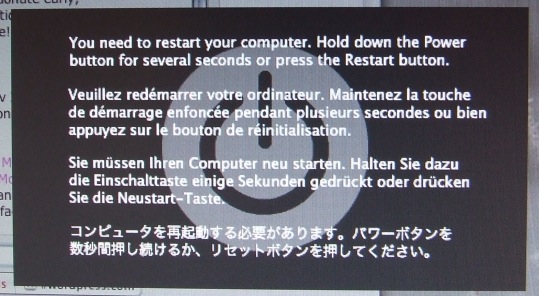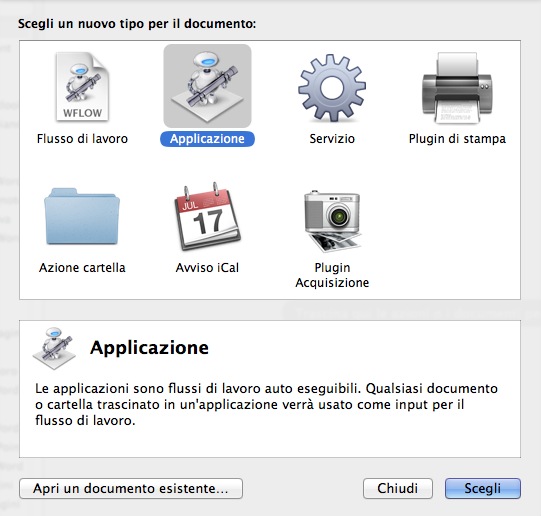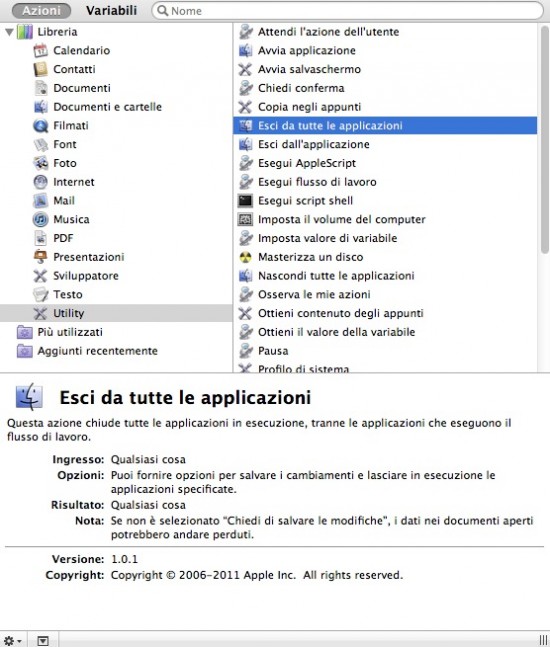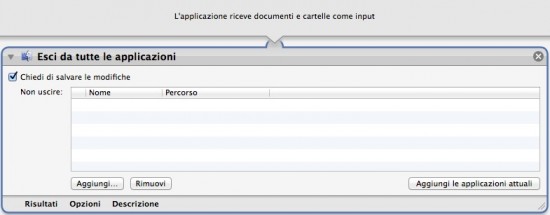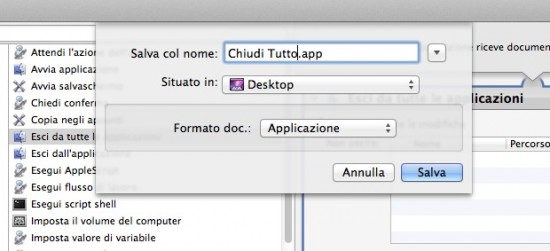Probabilmente qualcuno si starà già chiedendo quale sia l’utilità di questa guida, ma noi siamo assolutamente convinti che tra i lettori di SlideToMac ci sia anche chi (almeno uno!) ha l’abitudine di chiudere tutte le applicazioni (magari anche quelle che girano in background) prima di mettere in stop, riavviare o spegnere il Mac. Costoro (o costui) apprezzeranno sicuramente questa breve guida.
Ovviamente non stiamo parlando del -peraltro raro- caso dello screenshot, ma di tutte quelle volte in cui, per qualche motivo, decidiamo che è giunta l’ora di liberarci tutte le applicazioni che abbiamo aperto nel corso di una giornata di lavoro e che non abbiamo mai chiuso; il problema è tipicamente Mac Style (se di problema vogliamo parlare) dal momento che dipende dal ben noto fatto che, salvo alcune eccezioni, cliccare sul pallino rosso non chiude completamente l’app ma chiude solo la sua interfaccia; e la soluzione è altrettanto in stile Mac, utilizzando una applicazione nativa del Mac che meriterebbe ben altra attenzione rispetto a quella che normalmente gli riserviamo: Automator.
Dunque apriamo Automator (dovrebbe essere in Applicazioni) e nel pannello che ci si apre scegliamo Applicazione, come da screenshot
A questo punto nella colonna più a sinistra selezioniamo Utility e quindi, nella colonna che si apre alla destra della precedente doppio clic su Esci da tutte le applicazioni.
Ci troveremo di fronte ad un pannello in cui impostare le caratteristiche che vogliamo assegnare alla nostra piccola app; queste sono:
- Chiedi di salvare le modifiche, opzione che suggeriamo di lasciare selezionata; con questa funzione infatti non correremo il rischio di chiudere applicazioni e perdere dati non salvati;
- Avremo poi la possibilità inserire ed eventualmente rimuovere una o più eccezioni; (una cosa del tipo “chiudi tutte le applicazioni ma per favore non mi toccare Twitter!” n.d.r.);
- Ed infine potremo scegliere di aggiungere all’elenco delle eccezioni tutte le app aperte nel momento in cui stiamo preparando la nostra app/Automator; questa funzione è particolarmente comoda se abbiamo un gruppetto di app che vogliamo sempre tenere aperte e di quando in quando vorremmo dare una bella ripulita chiudendo tutto quello che non stiamo usando ad eccezione delle nostre app preferite.
Non ci resta che andare su Archivio, nella barra dei menù, e quindi selezionare Salva; in quest’ultimo passaggio assegneremo un nome alla nostra app, un formato (Applicazione) e sceglieremo dove collocarla.
Cliccando su Salva, nel luogo di destinazione (per il nostro esempio è il desktop) comparirà la nostra nuova app, che abbiamo deciso di chiamare “Chiudi Tutto”, con l’icona di Automator.
E con questo abbiamo finito. Da ora in avanti ogni volta che vorremo chiudere tutte le applicazioni aperte sul nostro Mac basterà un doppio clic sulla nostra comodissima app.
Una doverosa precisazione: questa soluzione non chiude/riavvia il Finder né chiude le applicazioni in background (per intenderci quelle che non si vedono nel Dock ma sono presenti solo nella barra dei menù).
Ed ora che abbiamo fatto felice (almeno) uno dei nostri lettori, non ci resta che aspettare i vostri commenti.
(app realizzata e testata da SlideToMac su iMac late 2008 con OS X 10.7 Lion)